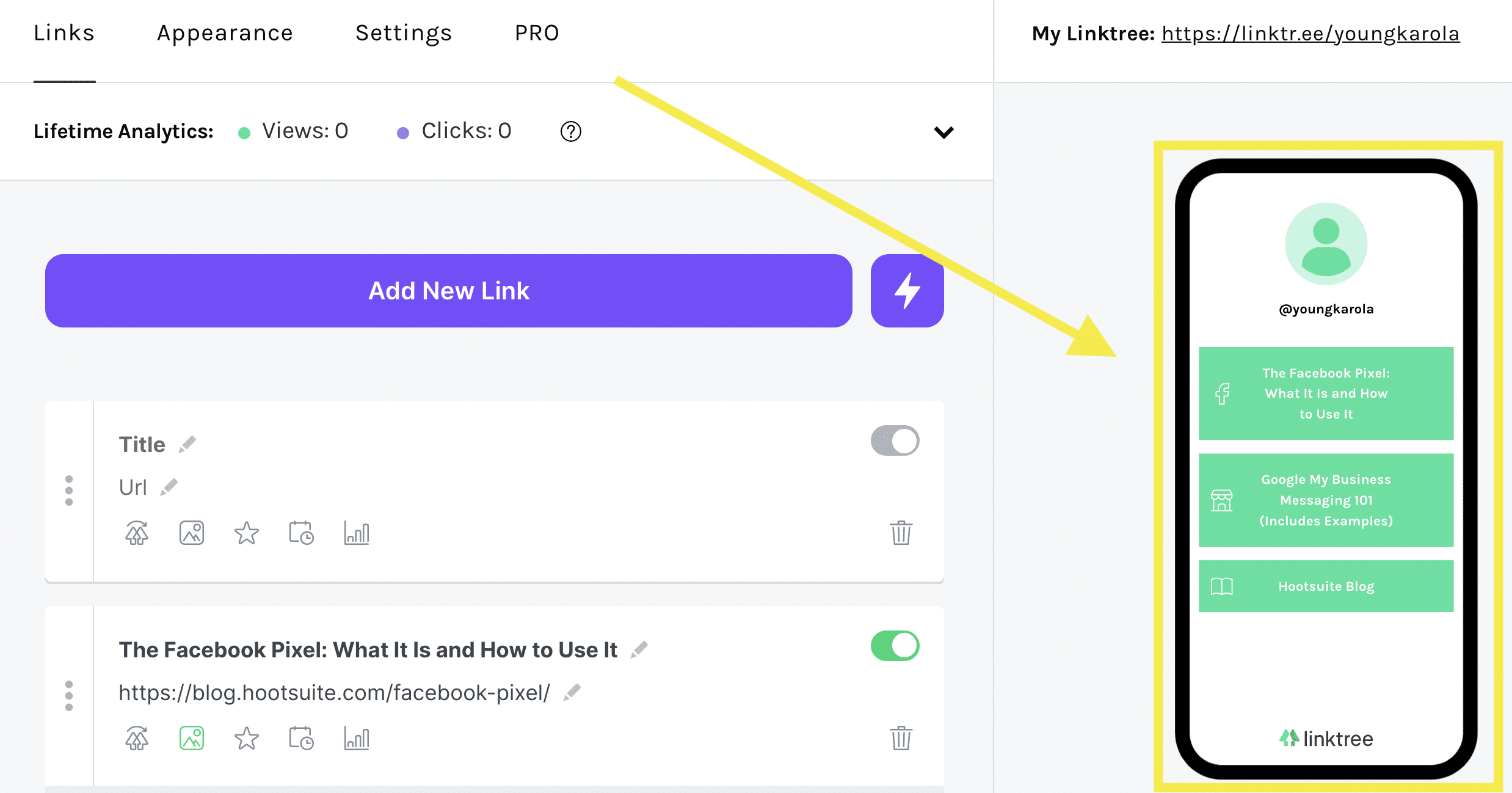Innehållsförteckning
Om du har kommit hit för att leta efter instruktioner om hur man gör ett länkträd för Instagram vet du förmodligen redan att Instagram har en ganska restriktiv policy när det gäller att dela länkar.
Plattformen tillåter inte att länkar läggs till i flöden, och "Swipe up"-länkar i Stories är bara tillgängliga för större konton. Biosektionen är det enda stället där alla Instagramanvändare kan lägga till en länk. En länk, för att vara exakt.
Genom att skapa ett länkträd för Instagram förvandlar du din enda biolänk till ett nav för fler länkar. Och med fler länkar kan du styra trafiken exakt dit du behöver den - till din butik, ett anmälningsformulär, ett nytt innehåll eller en viktig uppdatering av ditt företag.
Läs vidare för att få stegvisa instruktioner om hur du bygger ett länkträd för Instagram och några inspirerande exempel på bra länkträd.
Bonus: Kolla in de här 11 vinnande Instagram-bios från toppmärken. Lär dig vad som gör dem bra och hur du kan använda taktiken i din egen text för att öka engagemanget.
Vad är ett Instagram-länkträd?
Ett Instagram-länkträd är en enkel landningssida som du når från din Instagram-biografi och som innehåller flera länkar. Dessa kan leda till din webbplats, butik, blogg - eller var du vill.
Eftersom de flesta användare använder Instagrams länkträd från sina mobila enheter bör länkträdets landningssidor vara lätta att navigera. De flesta har bara några feta knappar.
Här är ett exempel på ett Instagram-länkträd från kontot @meghantelpner.
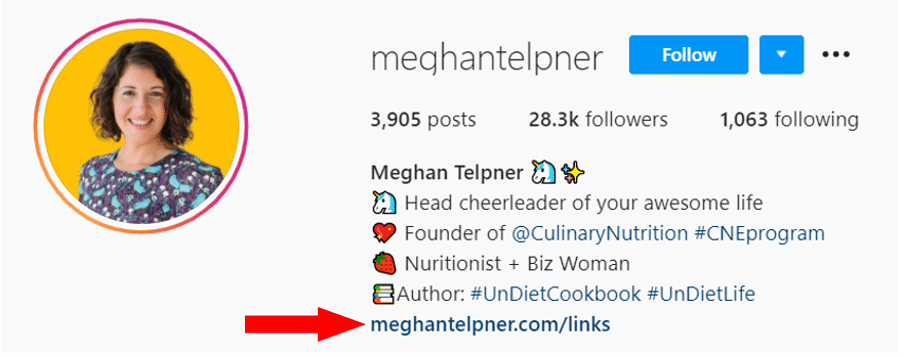
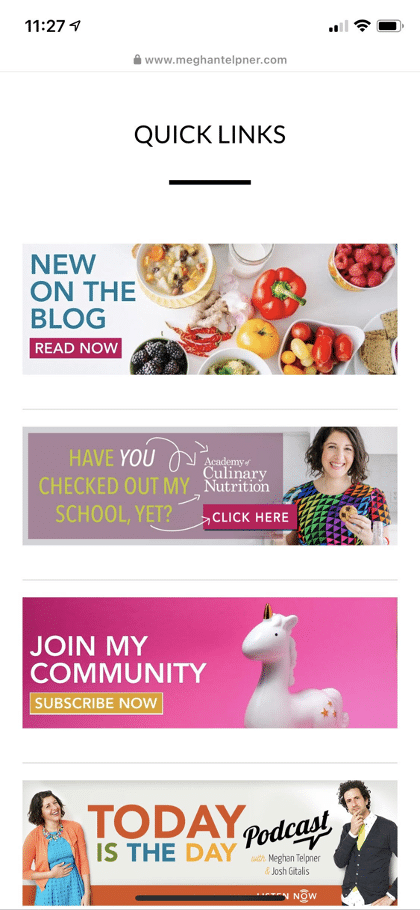
Nu när du vet vad ett länkträd är och varför det är värt det, är det dags att bygga ett!
Vi kommer att gå igenom de två sätten att bygga upp ett Instagram-länkträd:
- Använd Linktr.ee, ett specialiserat verktyg för att bygga Instagram-biolänkar.
- Bygga en anpassad landningssida.
Nu sätter vi igång!
Så här gör du ett Instagram-länkträd med SMMExpert
Om du använder SMMExpert för att hantera dina sociala medier kan du skapa ett Instagram-länkträd direkt från din instrumentpanel. Så här gör du:
Steg 1: Installera appen oneclick.bio
Gå till vår appkatalog och ladda ner oneclick.bio, en skapare av länkträd som integreras med SMMExpert (så att du kan skapa ett länkträd utan att lämna din SMMExpert-instrumentpanel).
Steg 2: Auktorisera med Facebook
Följ anvisningarna för att ansluta appen till ditt Facebook-konto och välj de Instagram-konton du vill att appen ska få tillgång till:

Källa: Synaptive
Steg 3: Bygg upp din sida med länkträdet
När du har lagt till Instagram-konton klickar du på Skapa en sida i appens ström.
En enkel sidgenerator öppnas:
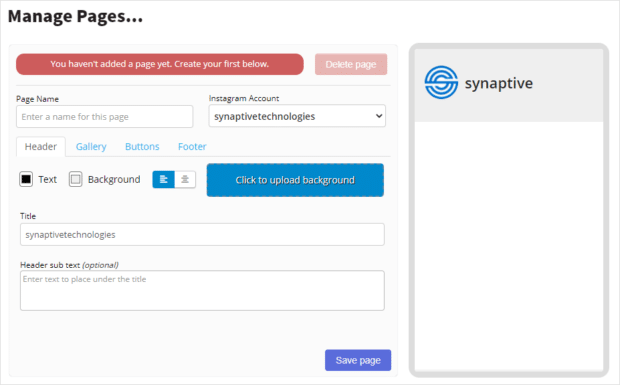
Källa: Synaptive
Här väljer du Instagram-konto och anpassar sidans detaljer. Du kan lägga till text och en bakgrundsbild.
Använd de tre flikarna för att anpassa sidan ytterligare:
- Galleri. Här kan du skapa klickbara knappar med hjälp av bilder från ditt Instagram-konto.
- Knappar. I det här avsnittet kan du skapa och anpassa textknappar för din sida.
- Sidfot. Här kan du lägga till ikoner som länkar till din webbplats eller andra sociala konton. De visas i sidans sidfot.
När du är klar klickar du på Spara .
Steg 4: Publicera din sida
Gå tillbaka till appens ström. Välj din nya sida från rullgardinsmenyn i appens ström och klicka sedan på Publicera sidan .
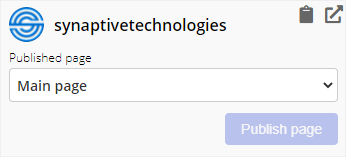
Källa: Synaptive
Om du vill se en förhandsgranskning av din sida innan du publicerar den klickar du på länksymbolen.
Och så är det klart! Ditt länkträd är nu live.
Du kan ställa in Google Analytics-spårning för din nya sida med länkträd i appens inställningar.
Så här gör du ett Instagram-länkträd med Linktr.ee
Steg 1: Skapa ett kostnadsfritt konto
Gå till linktr.ee/register och fyll i dina uppgifter.
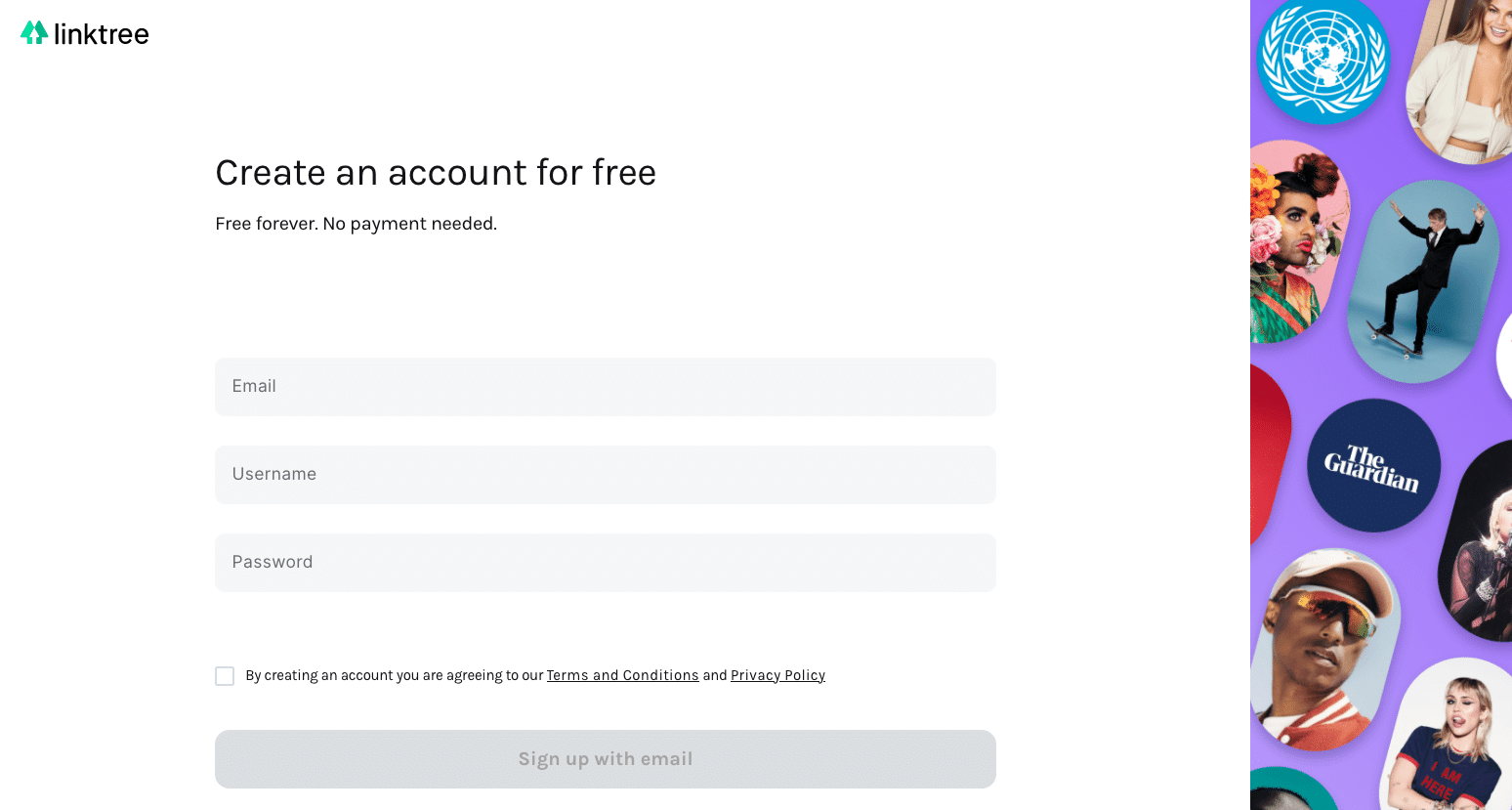
Kontrollera sedan din inkorg och följ instruktionerna i verifieringsmeddelandet.
Steg 2: Lägg till länkar
När du har verifierat ditt konto kan du komma åt din instrumentpanel.
Klicka på den lila Lägg till en ny länk på startskärmen för att lägga till din första länk.
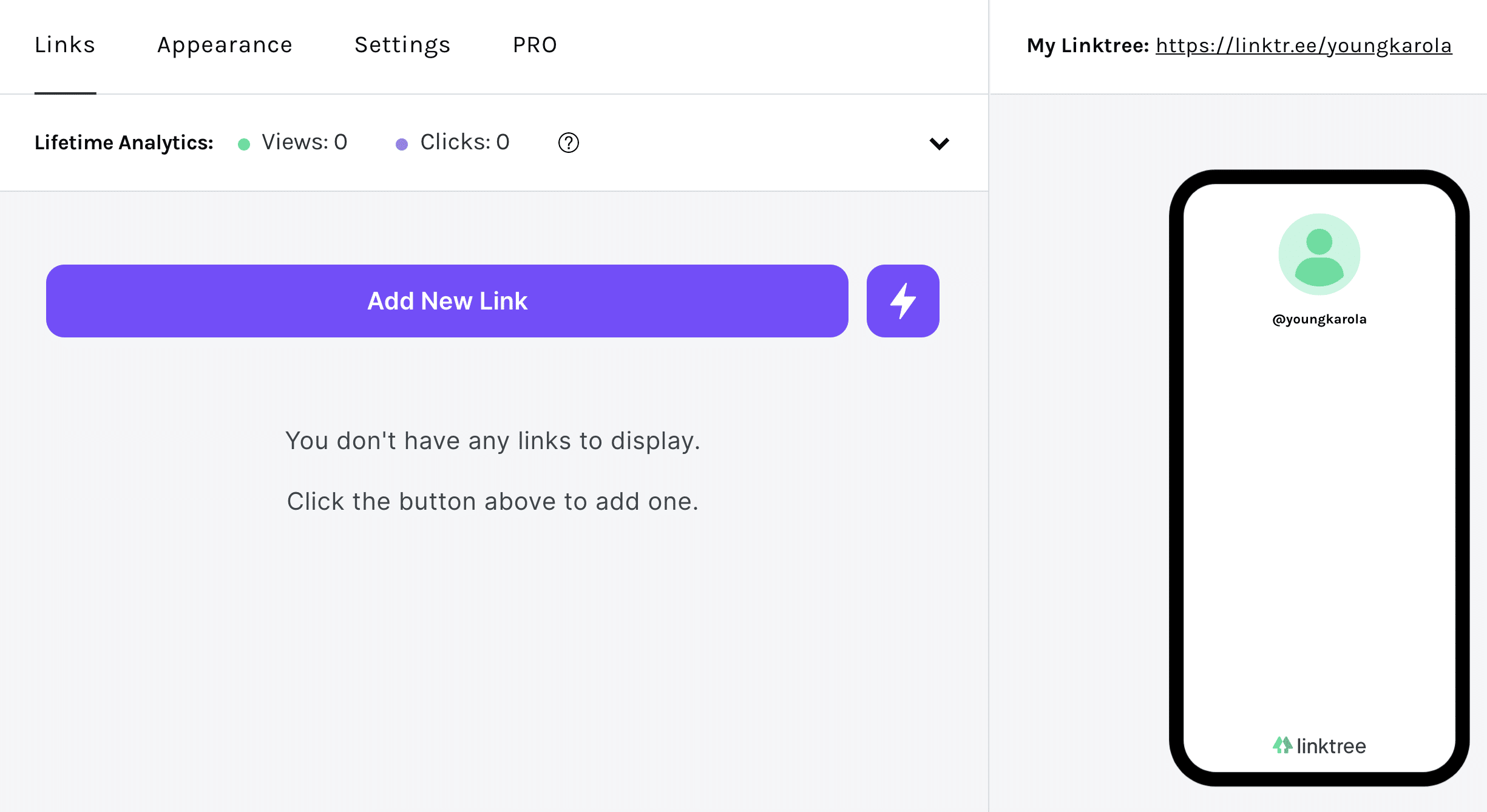
Du kan sedan lägga till en titel, en URL och en miniatyrbild till din länk:
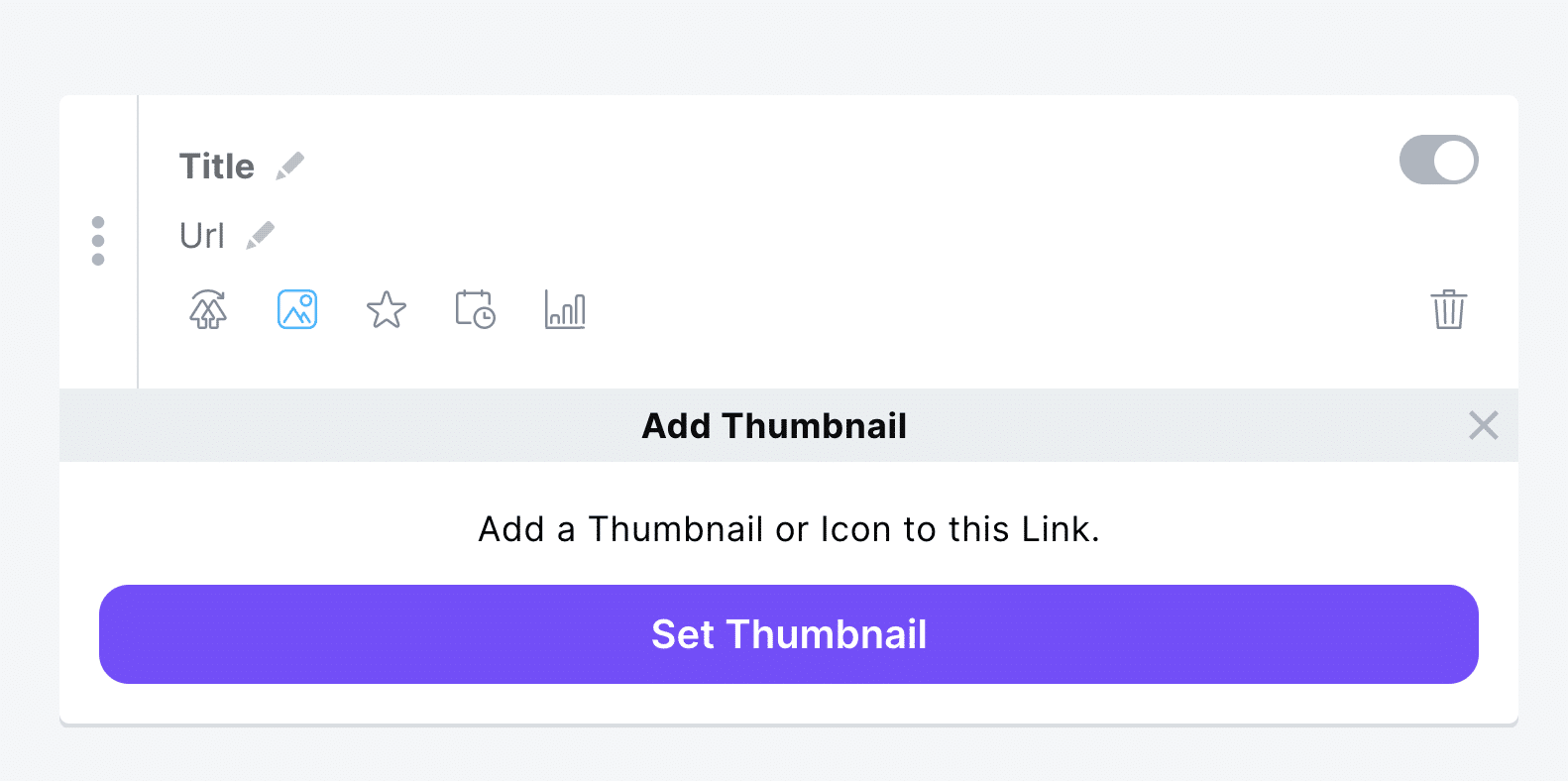
Du kan ladda upp en egen bild eller välja en från Linktrees ikonbibliotek:

Upprepa processen tills du har lagt till alla dina länkar.
När du lägger till länkar ser du en förhandsvisning av länkträdet till höger på instrumentpanelen:
Steg 3: Organisera dina länkar
Klicka på den lila blixtikonen för att lägga till särskilda länkar eller rubriker. Rubriker hjälper dig att organisera dina länkar efter tema eller syfte.
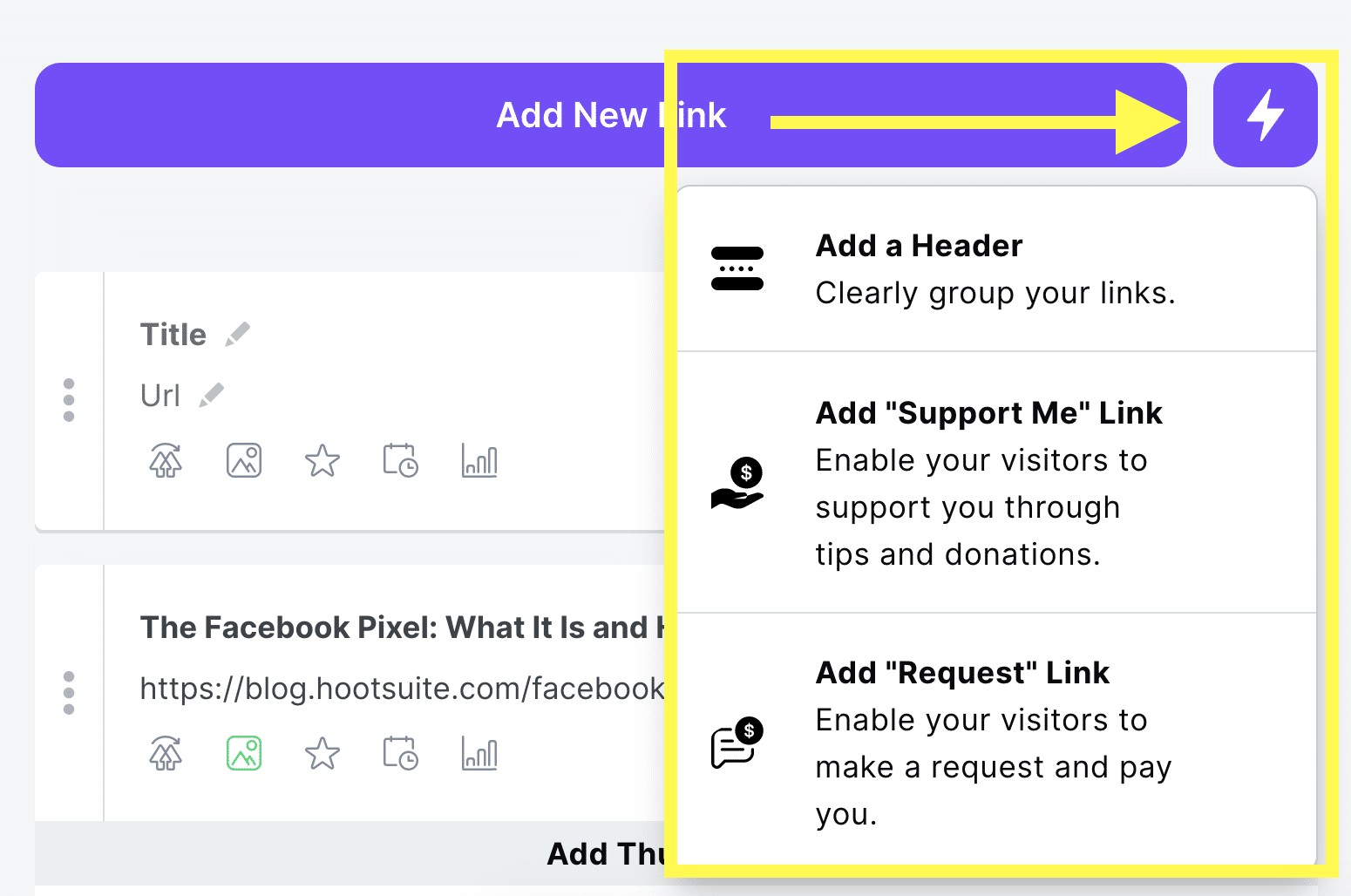
Du kan när som helst flytta dina länkar och rubriker genom att klicka på de tre vertikala prickarna och dra elementet till dess nya plats.
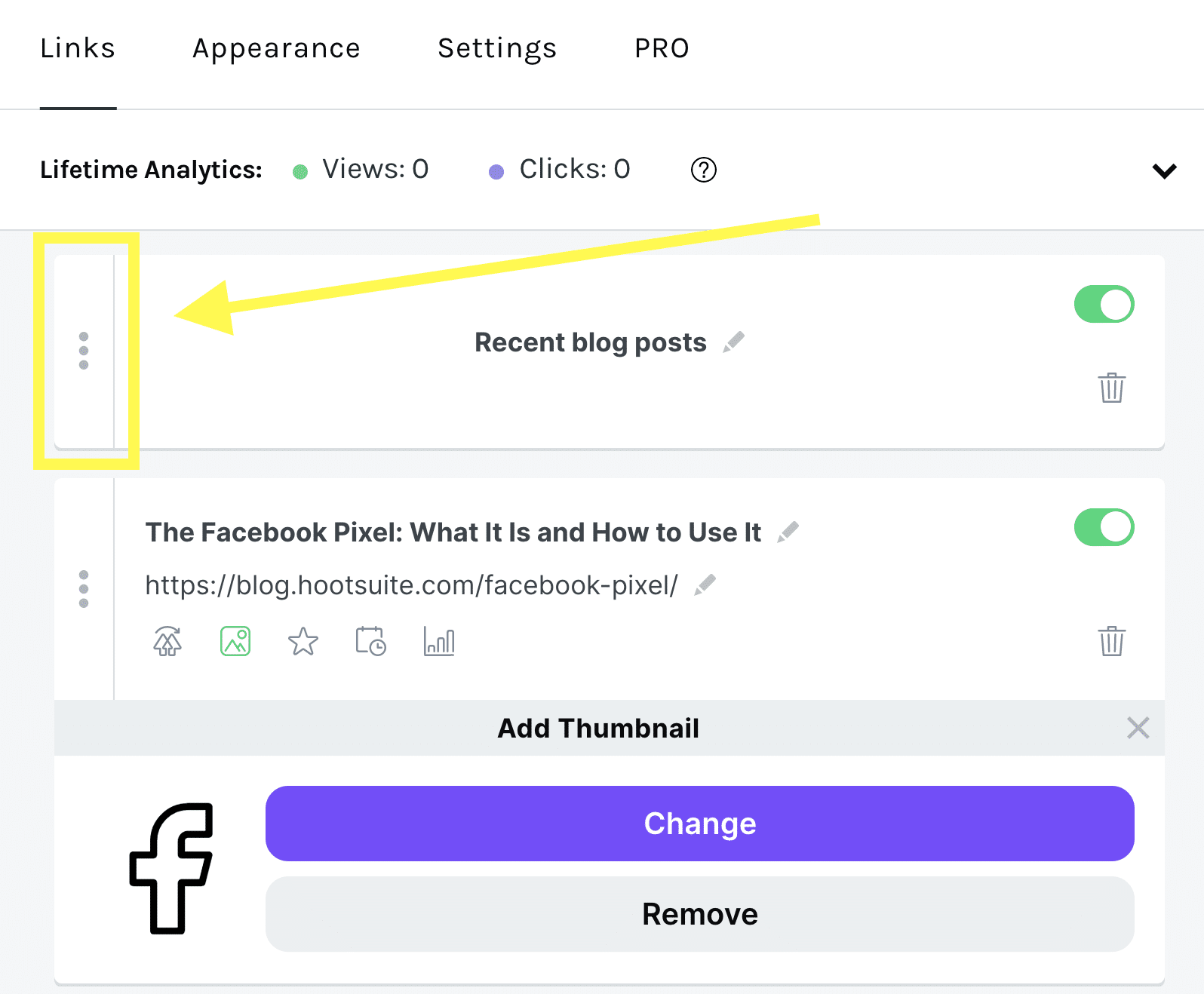
Steg 4: Anpassa utseendet på länkträdet
När alla länkar är på plats är det dags att skapa ett verkligt länkträd. din .
Börja med att gå till fliken Utseende i den övre menyn.
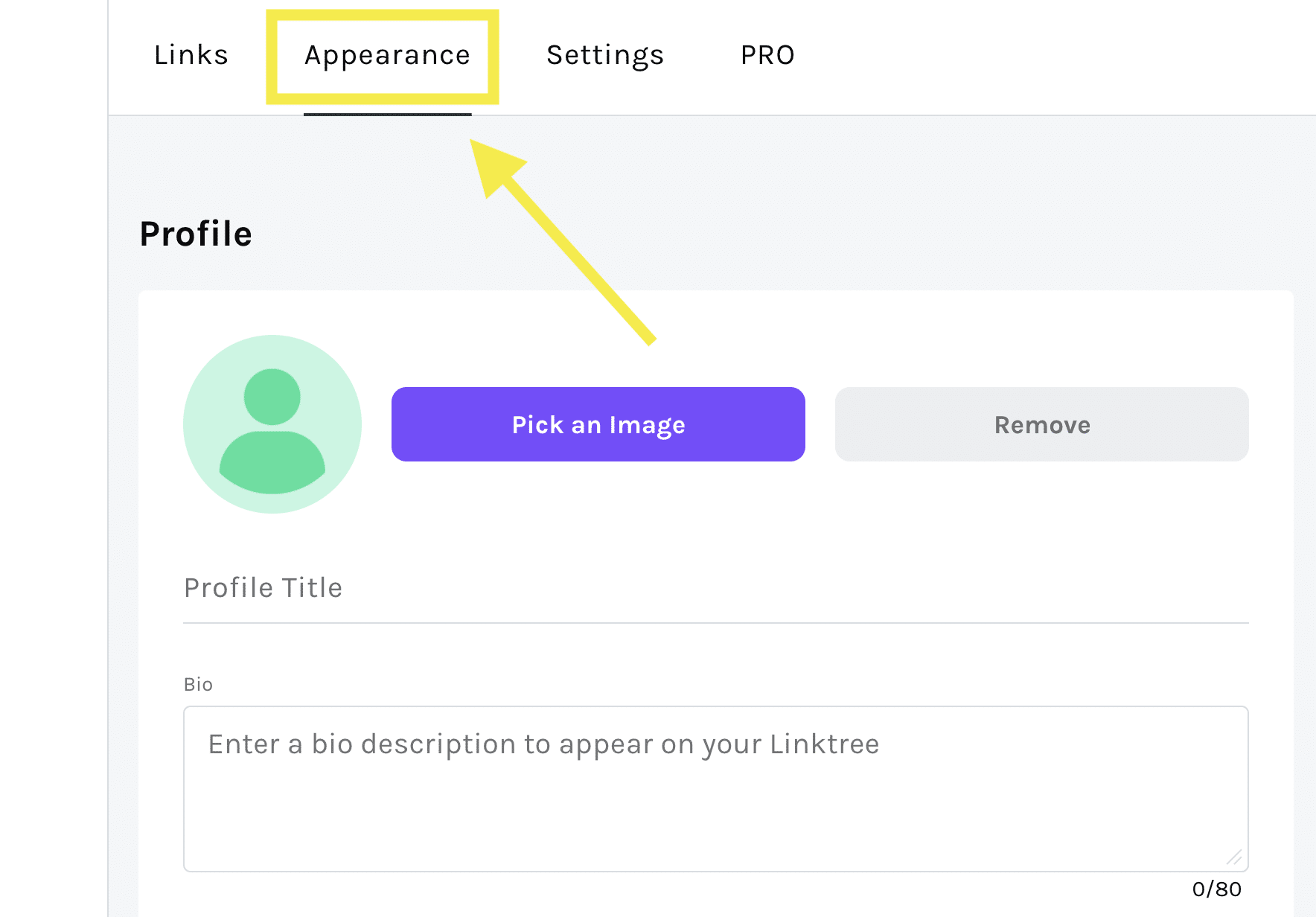
Här kan du lägga till en bild och en kort beskrivning till din sida med länkträdet. Du kan också ändra länkträdets tema. Flera kostnadsfria alternativ finns tillgängliga. Pro-användare kan skapa egna anpassade teman.
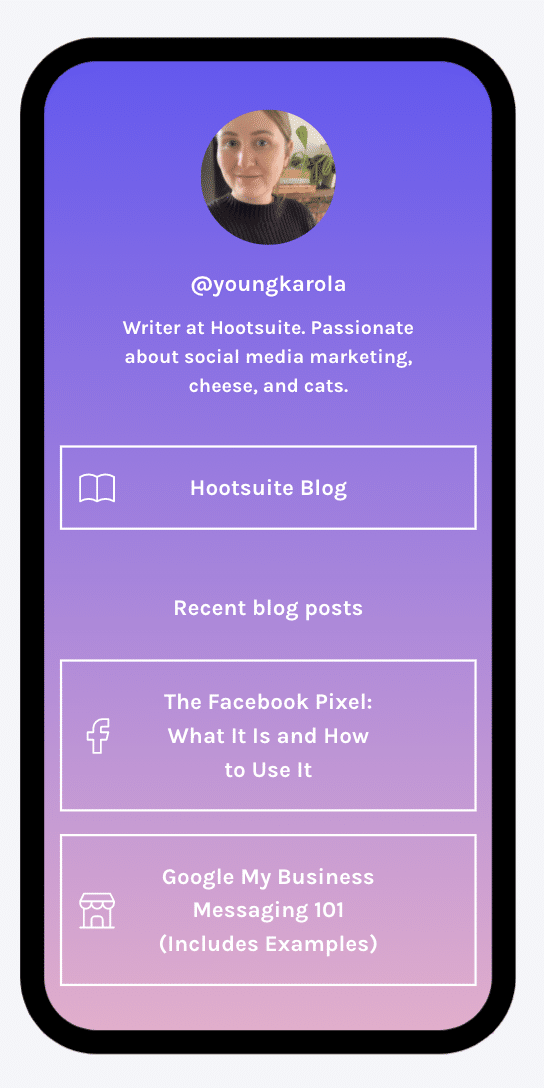
Steg 5: Lägg till ditt länkträd i din Instagram-bio
Nu är du redo. Nu när du har ditt anpassade länkträd redo är det dags att lägga till det i din Instagram-bio. Kopiera URL:en från det övre högra hörnet av instrumentpanelen:
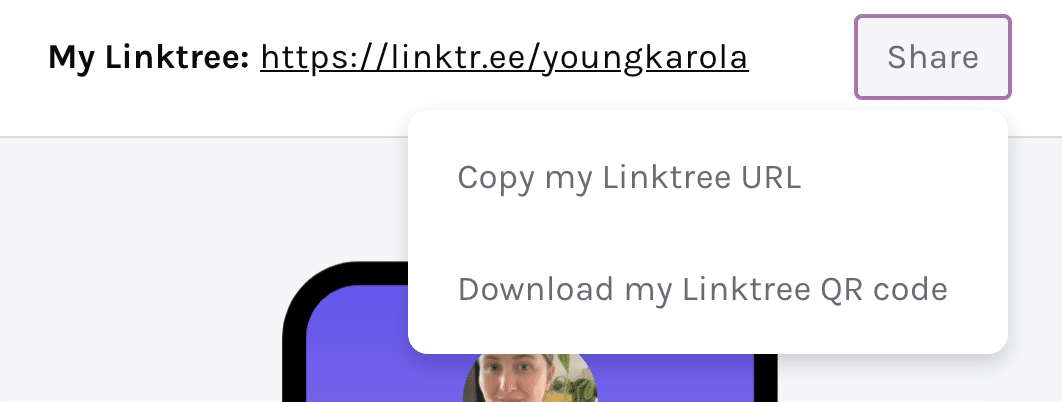
Gå sedan till ditt Instagram-konto, klicka på Redigera profil och lägg till webbadressen i Webbplats sektion.
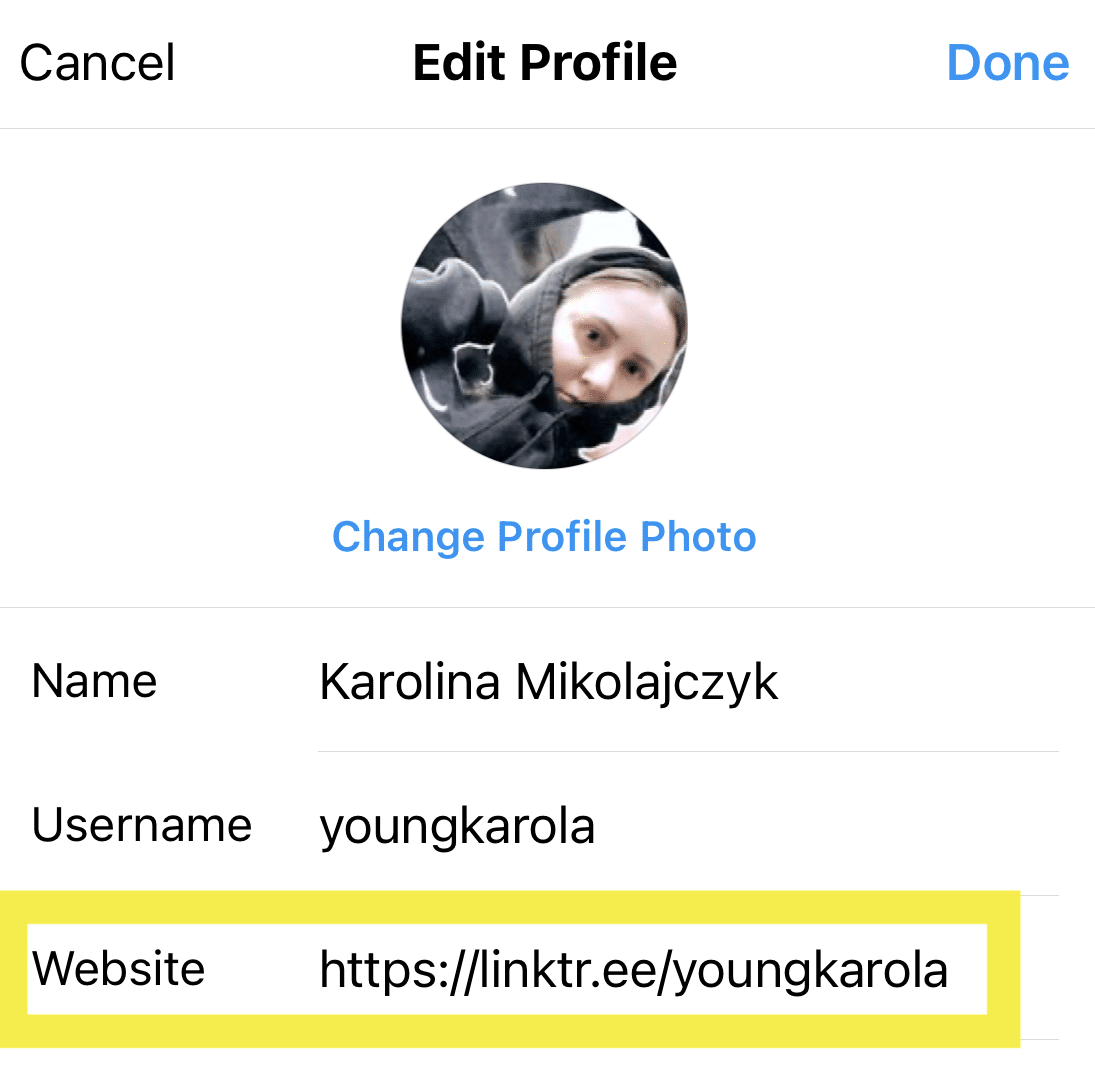
Länken kommer att visas i din Instagram-bio.
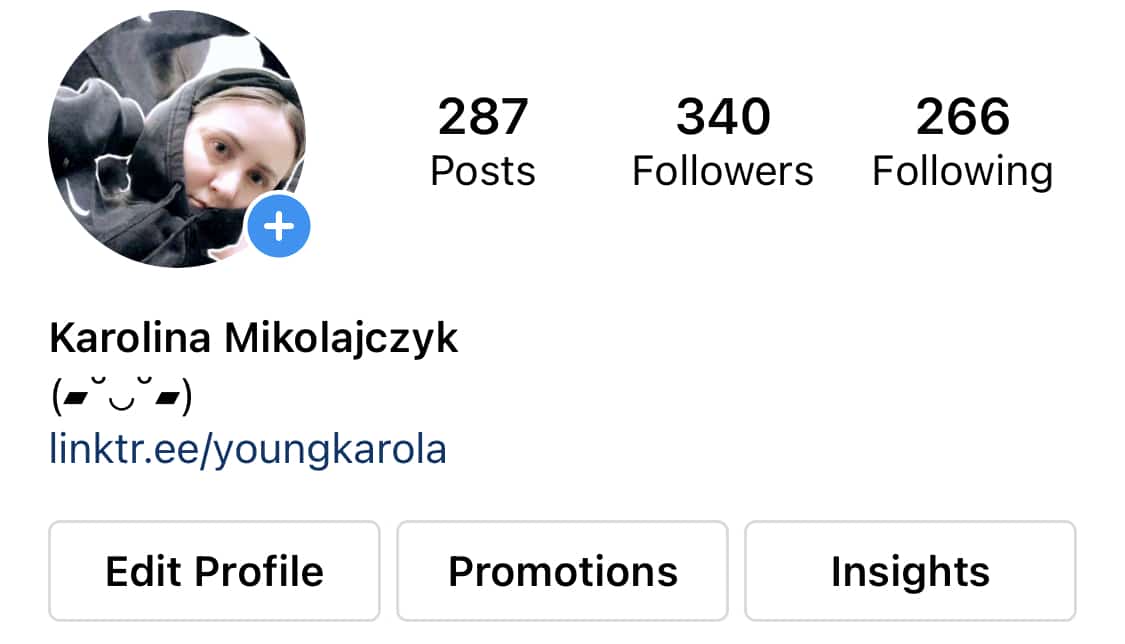
Så här skapar du ditt eget Instagram-länkträd
Om du vill ha fler anpassningsmöjligheter eller behöver tillgång till detaljerad analys kan du också bygga ditt eget länkträd. Processen går ut på att bygga en enkel landningssida som innehåller alla de länkar du vill dela med dina följare.
Steg 1: Skapa en landningssida
Skapa en ny sida med hjälp av ditt innehållshanteringssystem - WordPress eller din bloggplattform. Du kan också använda en särskild landningssidebyggare som Unbounce.
Kom ihåg att du kommer att lägga till din länk till din Instagram-bio, så håll den kort och koncist. Tänk på att använda ditt Instagram-användarnamn eller ord som "hej", "om" eller "läs mer".
Steg 2: Utforma din sida
När du utformar din sida ska du tänka på att dina följare kommer att besöka den via mobilen. Håll den enkel och fokusera på att få länkarna att sticka ut så mycket som möjligt.
Använd ett designverktyg som Canva för att skapa attraktiva knappar för dina länkar. För att se till att de visas korrekt på alla telefonskärmar bör du hålla dem små. 500×100 pixlar fungerar bra:
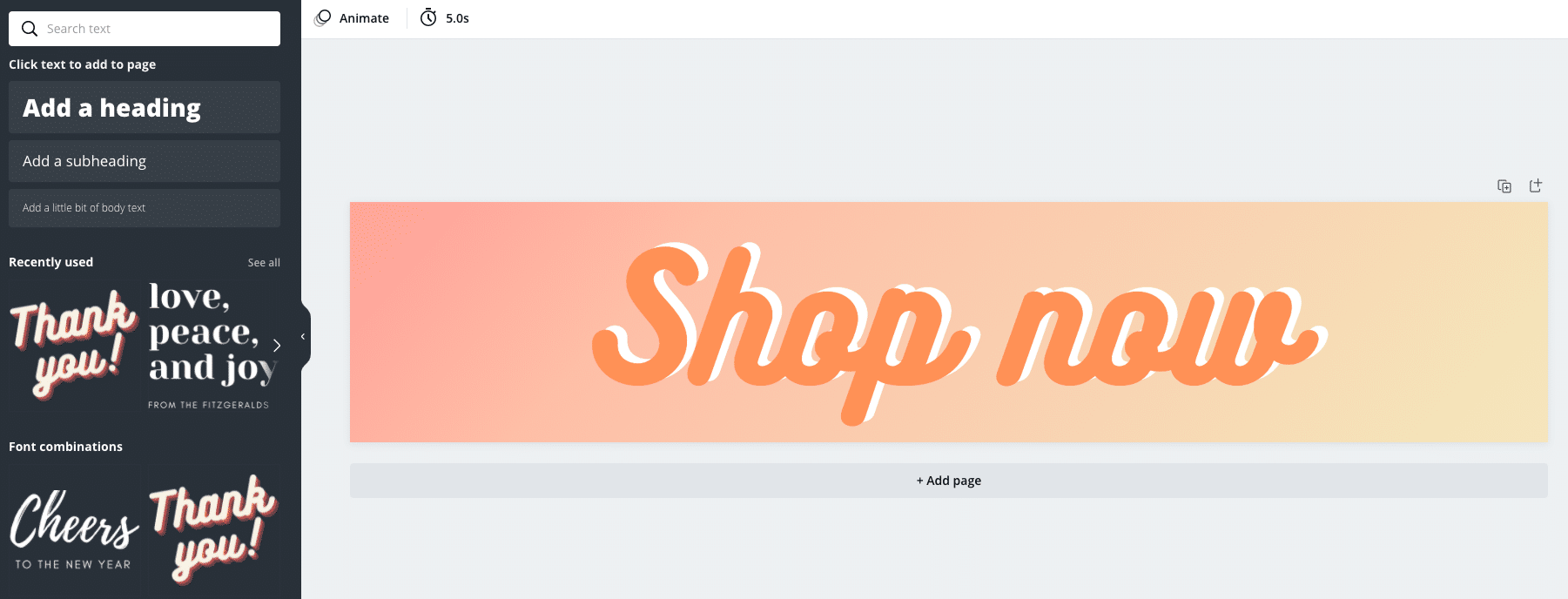
För att göra sidan mer engagerande kan du lägga till ett foto och ett kort välkomstmeddelande.
Steg 3: Lägg till länkar med UTM-parametrar
När du har placerat knapparna på din landningssida är det dags att lägga till länkarna.
För enkel resultatuppföljning kan du lägga till UTM-parametrar i dina länkar, så att du kan få tillgång till information om klick från ditt Google Analytics-konto.
Googles kostnadsfria Campaign URL Builder är ett utmärkt verktyg för att bygga UTM-länkar.
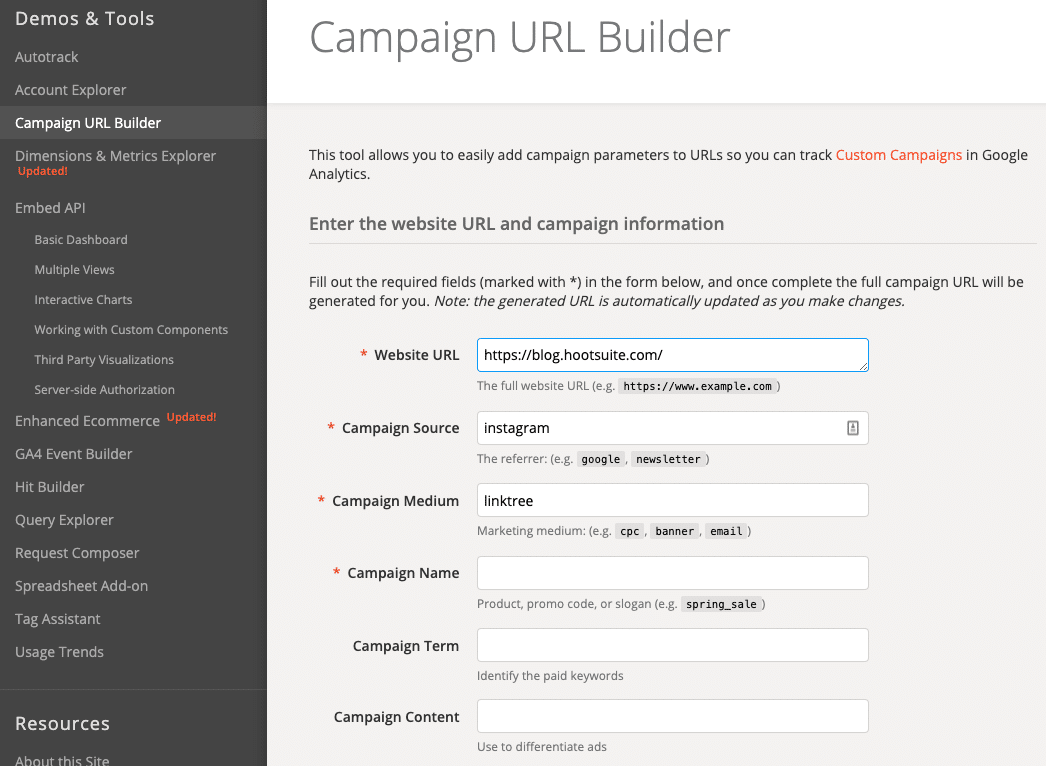
Mer information finns i vår guide om hur du använder UTM-parametrar i sociala medier.
Steg 4: Uppdatera din Instagram-bio
När du har skapat din nya sida går du tillbaka till ditt Instagram-konto och lägger till webbadressen i avsnittet Webbplats i din profil.
Bonus: Kolla in de här 11 vinnande Instagram-bios från toppmärken. Lär dig vad som gör dem bra och hur du kan använda taktiken i din egen text för att öka engagemanget.
Få den kostnadsfria guiden nu!Det var allt!
3 exempel på Instagrams länkträd
Om du har svårt att bestämma dig för hur ditt länkträd ska se ut kan du ta del av de här exemplen för att få inspiration.
1. littleblackkatcreative
Länk i bio : www.littleblackkat.com/instagram
Länkträd på Instagram :
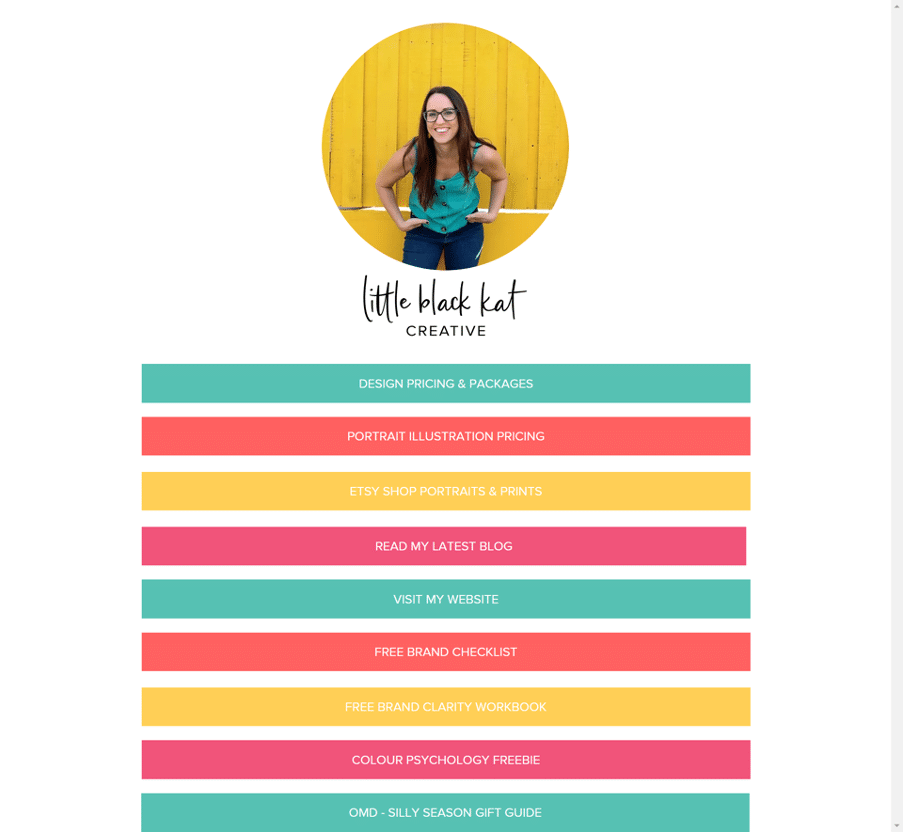
Varför det är bra :
- Sidan är väl utformad. Typsnitt och färger återspeglar varumärkesidentiteten.
- Den visar ett äkta, leende foto av företagsägaren och varumärket högst upp.
- Den innehåller länkar till viktiga sidor som hemsida, blogg, priser, tjänster osv.
2. sarahanndesign
Länk i bio : sarahanndesign.co/hello
Länkträd på Instagram :
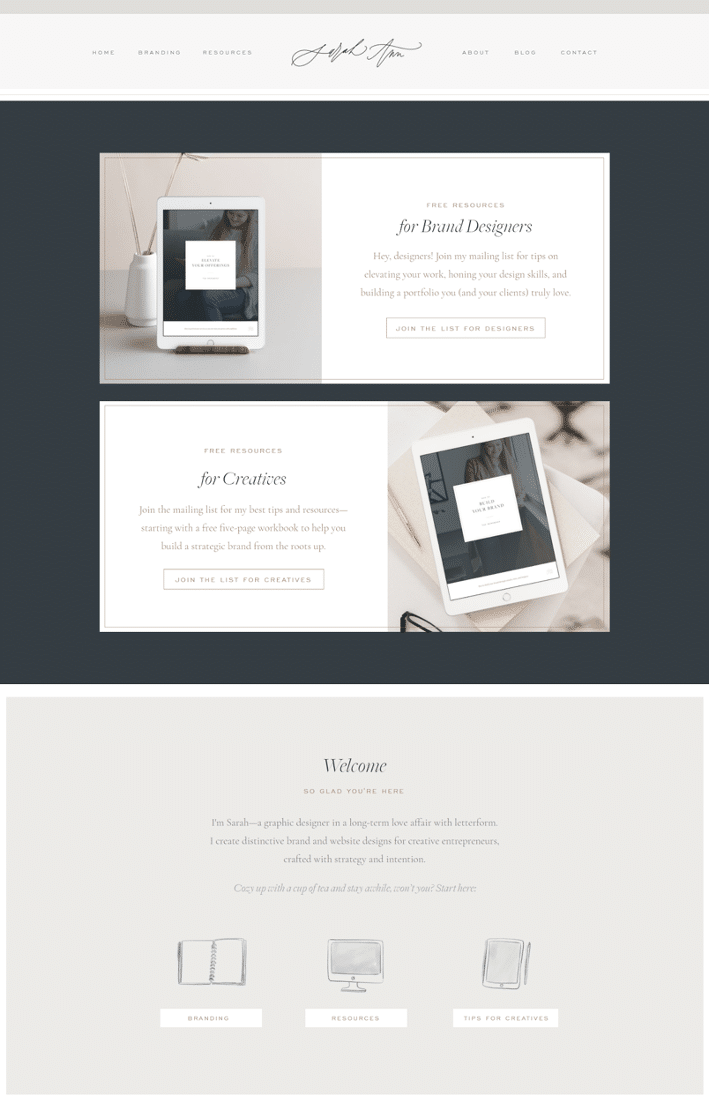
Varför det är bra :
- Sidan är uppdelad i sektioner, vilket gör det lätt att navigera.
- Varje avsnitt innehåller en bild, en rubrik, en kort beskrivning och en knapp för att uppmana till handling, vilket skapar en intuitiv upplevelse för besökarna.
- Den innehåller en kort presentation av webbplatsens ägare, vilket bidrar till att skapa förtroende hos besökare som besöker webbplatsen för första gången.
3. hiblukisk
Länk i bio : www.bluchic.com/IG
Länkträd på Instagram :
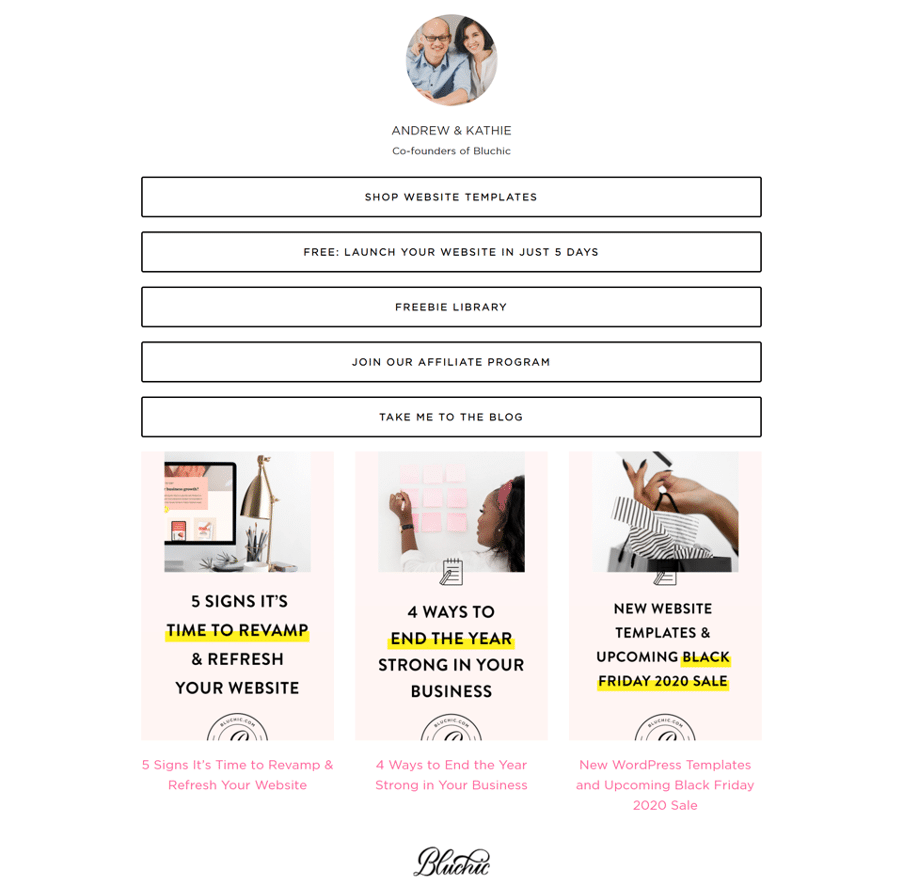
Varför det är bra :
- Den innehåller ett riktigt foto av företagsägarna i toppen, vilket bidrar till att skapa förtroende hos publiken.
- Den innehåller många länkar utan att verka överväldigande (ren design!).
- Den innehåller även en bloggsektion med bilder.
Spara tid på att hantera Instagram för företag med hjälp av SMMExpert. Från en enda instrumentpanel kan du planera och publicera inlägg direkt på Instagram, engagera publiken, mäta resultat och sköta alla dina andra profiler i sociala medier. Prova det gratis idag.
Kom igång
Växa på Instagram
Enkelt skapa, analysera och använda schemalägga Instagram-inlägg, berättelser och rullar med SMMExpert. Spara tid och få resultat.
Gratis 30-dagars provperiod